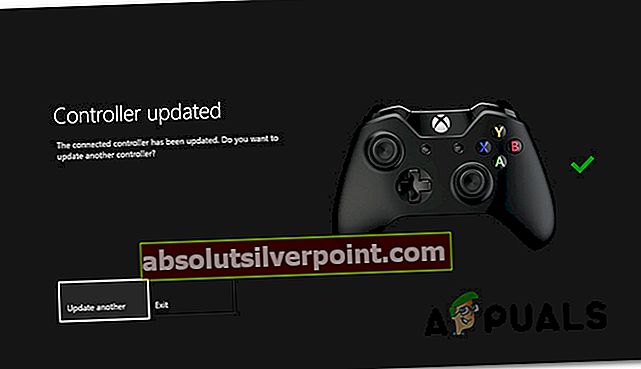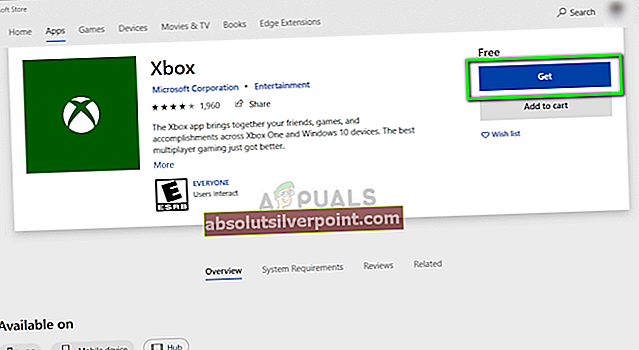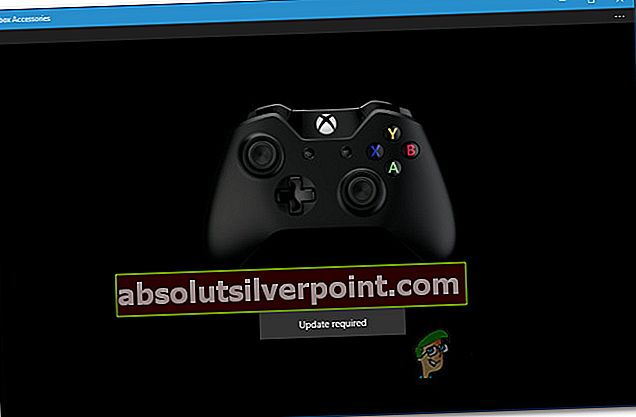Υπάρχει μια βεβαιότητα αναφορών του Xbox One με τους χρήστες που ισχυρίζονται ότι το κουμπί Αρχική σελίδα ξαφνικά δεν λειτουργεί, ακόμη και όταν ο ελεγκτής είναι συνδεδεμένος στην κονσόλα. Ενώ ορισμένοι χρήστες αναφέρουν ότι το πρόβλημα εμφανίζεται και απενεργοποιείται, άλλοι λένε ότι το κουμπί αρχικής σελίδας δεν λειτουργεί πλέον. Όπως αποδεικνύεται, το ζήτημα φαίνεται να συμβαίνει με τους ασύρματους ελεγκτές και τους ελεγκτές συνδεδεμένους μέσω καλωδίου USB.

Τι προκαλεί να σταματήσει να λειτουργεί το κουμπί Home στο Xbox One;
Διερευνήσαμε αυτό το συγκεκριμένο ζήτημα εξετάζοντας διάφορες αναφορές χρηστών και δοκιμάζοντας τις διάφορες στρατηγικές επισκευής που συνήθως συνιστώνται από άλλους επηρεαζόμενους χρήστες. Όπως αποδεικνύεται, πολλά διαφορετικά σενάρια ενδέχεται να καταλήξουν σε αυτήν τη συμπεριφορά. Ακολουθεί μια λίστα με πιθανούς ενόχους που μπορεί να είναι υπεύθυνοι:
- Ξεπερασμένο πρόγραμμα οδήγησης ελεγκτή - Στις περισσότερες περιπτώσεις, μια ασυνέπεια προγράμματος οδήγησης ελεγκτή είναι αυτό που τελικά αναστέλλει τη λειτουργικότητα του κουμπιού αρχικής σελίδας. Όπως αποδεικνύεται, η Microsoft δημιούργησε αυτό το πρόβλημα με μια κακή ενημέρωση ελεγκτή αρχικά και έκτοτε το έχει επιλύσει μέσω μιας επείγουσας επιδιόρθωσης. Για να επωφεληθείτε από την επείγουσα επιδιόρθωση και να επιλύσετε το πρόβλημα, θα χρειαστεί να εγκαταστήσετε το πιο πρόσφατο πρόγραμμα οδήγησης ελεγκτή (είτε απευθείας μέσω κονσόλας είτε χρησιμοποιώντας την εφαρμογή Xbox Accessories).
- Σφάλμα υλικολογισμικού - Όπως ανέφεραν ορισμένοι χρήστες, αυτό το συγκεκριμένο πρόβλημα μπορεί επίσης να προκύψει λόγω μιας υποκείμενης δυσλειτουργίας λογισμικού. Εάν αυτό το σενάριο ισχύει, θα πρέπει να μπορείτε να επιλύσετε το ζήτημα εκτελώντας μια διαδικασία κύκλου ισχύος ικανή να αποστραγγίσει τους πυκνωτές ισχύος.
Εάν αυτήν τη στιγμή προσπαθείτε να επιλύσετε αυτό το μήνυμα σφάλματος, αυτό το άρθρο θα σας παρέχει αρκετούς οδηγούς αντιμετώπισης προβλημάτων που προτάθηκαν από άλλους επηρεαζόμενους χρήστες. Παρακάτω, θα βρείτε μια συλλογή πιθανών διορθώσεων που έχουν επιβεβαιωθεί ότι είναι αποτελεσματικές από τουλάχιστον έναν επηρεαζόμενο χρήστη.
Εάν θέλετε να παραμείνετε όσο το δυνατόν πιο αποτελεσματικοί, σας συνιστούμε να ακολουθήσετε τις παρακάτω μεθόδους με την ίδια σειρά που τις τακτοποιήσαμε - με αποτελεσματικότητα και δυσκολία. Τελικά, θα πρέπει να βρεθείτε σε μια επιδιόρθωση που θα επιλύσει το πρόβλημα ανεξάρτητα από τον ένοχο που προκαλεί το πρόβλημα.
Μέθοδος 1: Ενημέρωση του Xbox One Controller στην πιο πρόσφατη έκδοση
Όπως αποδεικνύεται, ένας από τους πιο δημοφιλείς λόγους για τους οποίους παρουσιάζεται αυτό το συγκεκριμένο πρόβλημα οφείλεται στην ασυνέπεια του προγράμματος οδήγησης. Πριν από λίγο καιρό η Microsoft κυκλοφόρησε μια ενημέρωση κώδικα που κατέληξε να προκαλεί αυτό το πρόβλημα σε πολλές κονσόλες Xbox One (Εκδόσεις Day-One). Χρειάστηκαν εβδομάδες έως ότου η Microsoft διόρθωσε αυτήν την κακή ενημέρωση μέσω μιας επείγουσας επιδιόρθωσης, αλλά στην πραγματικότητα, δεν το εκμεταλλεύτηκαν όλοι οι χρήστες.
Αυτό συμβαίνει επειδή η επείγουσα επιδιόρθωση δεν περιλαμβάνεται σε μια ενημέρωση υλικολογισμικού όπως θα περίμενε κανείς. Για να παρακάμψετε το κακό πρόγραμμα οδήγησης και να επιλύσετε το ζήτημα του κουμπιού Xbox One Home, θα πρέπει να ενημερώσετε το λογισμικό του ελεγκτή ξεχωριστά (είτε απευθείας από την κονσόλα Xbox One είτε χρησιμοποιώντας υπολογιστή).
Ακολουθήστε όποιον οδηγό αισθάνεστε πιο άνετα με:
Ενημέρωση του χειριστηρίου στην πιο πρόσφατη έκδοση απευθείας από το Xbox One
- Ενεργοποιήστε την κονσόλα σας, βεβαιωθείτε ότι έχετε συνδεθεί στον λογαριασμό σας στο Xbox Live και βεβαιωθείτε ότι είναι εγκατεστημένη η πιο πρόσφατη ενημέρωση συστήματος. Για να εγκαταστήσετε την πιο πρόσφατη ενημέρωση συστήματος, μεταβείτε στη διεύθυνση Σύστημα> Ρυθμίσεις> Σύστημα> Ενημερώσεις και λήψεις. Στη συνέχεια, πηγαίνετε στο Ενημερώσεις και επιλέξτε το Διαθέσιμη ενημέρωση μενού (εάν είναι διαθέσιμο). Στη συνέχεια, ακολουθήστε τις οδηγίες στην οθόνη για να εγκαταστήσετε την πιο πρόσφατη ενημέρωση συστήματος, εάν είναι διαθέσιμη.

- Μόλις ολοκληρωθεί αυτή η διαδικασία, συνδέστε τον ελεγκτή σας σε ένα καλώδιο USB και συνδέστε τη θύρα USB στην κονσόλα σας. Εάν δεν σας ζητηθεί να ενημερώσετε αυτόματα το υλικολογισμικό του ελεγκτή σας, μεταβείτε στη διεύθυνση Σύστημα> Kinect & συσκευές> Συσκευή & αξεσουάρ και επιλέξτε τον ελεγκτή που θέλετε να ενημερώσετε. Στη συνέχεια, μεταβείτε στο Πληροφορίες συσκευής> Έκδοση υλικολογισμικού και επιλέξτε Να συνεχίσει.

- Ακολουθήστε τις οδηγίες που εμφανίζονται στην οθόνη για να ολοκληρώσετε την ενημέρωση και, στη συνέχεια, κάντε επανεκκίνηση της κονσόλας σας και δείτε εάν το ακουστικό δεν έχει συνδεθεί επιτυχώς.
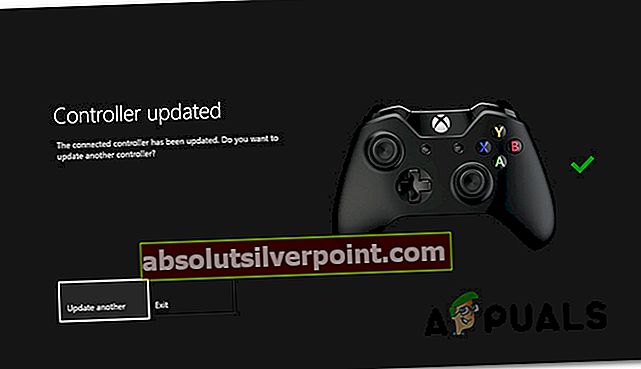
Ενημέρωση του ελεγκτή χρησιμοποιώντας υπολογιστή (Μόνο για Windows 10)
Εάν το πρόβλημα με το κουμπί Xbox Home είναι τόσο σοβαρό που δεν έχετε τα μέσα να ενημερώσετε τον ελεγκτή από την κονσόλα σας, μπορείτε επίσης να το κάνετε χρησιμοποιώντας την εφαρμογή Xbox Accessories. Δείτε πώς μπορείτε να το κάνετε αυτό:
- Τύπος Πλήκτρο Windows + R για να ανοίξετε ένα Τρέξιμο κουτί διαλόγου. Στη συνέχεια, πληκτρολογήστε "ms-windows-store: // σπίτι »και πατήστε Εισαγω για να ανοίξετε το Microsoft Store.

- Μόλις μπείτε στο κατάστημα της Microsoft, χρησιμοποιήστε τη λειτουργία αναζήτησης στην επάνω δεξιά γωνία της οθόνης για αναζήτηση Αξεσουάρ Xbox. Αφού φτάσετε στη σωστή λίστα, κάντε κλικ στο Παίρνω για να κατεβάσετε την εφαρμογή που απαιτείται για την ενημέρωση του ελεγκτή.
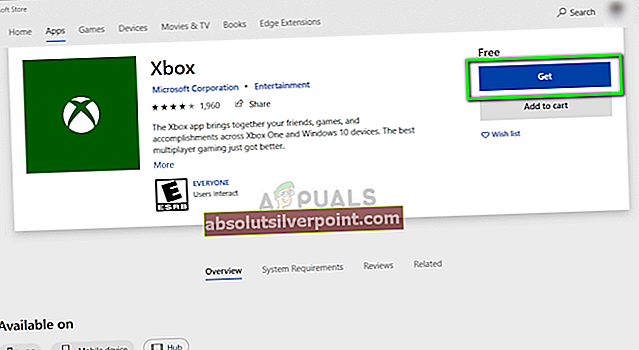
- Αφού πραγματοποιήσετε λήψη και εγκατάσταση της εφαρμογής Xbox Accessories, ανοίξτε την και συνδέστε τον ελεγκτή Xbox One χρησιμοποιώντας ένα καλώδιο USB ή έναν ασύρματο προσαρμογέα Xbox.
Σπουδαίος: Για να είναι επιτυχής αυτή η διαδικασία, πρέπει να έχετε εγκατεστημένη την ενημέρωση της Επέτειας Έκδοσης.
- Μόλις ολοκληρωθεί η διαδικασία σύζευξης, θα σας ζητηθεί ένα μήνυμα που θα λέει ότι απαιτείται ενημέρωση του ελεγκτή. Όταν δείτε αυτό το μήνυμα, ακολουθήστε τις οδηγίες στην οθόνη για να εγκαταστήσετε την ενημέρωση.
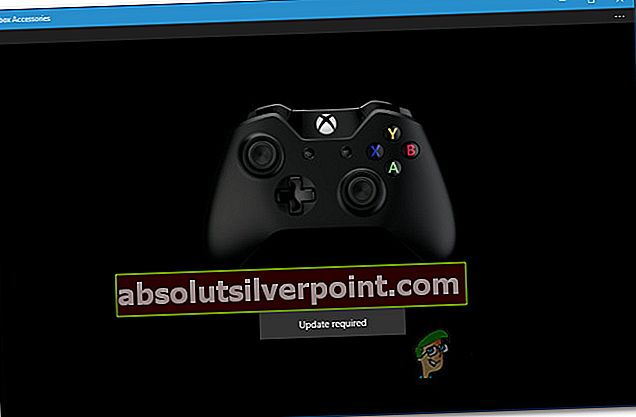
- Αφού ολοκληρωθεί η διαδικασία, αποσυνδέστε τον ελεγκτή σας και συνδέστε τον ξανά στην κονσόλα Xbox One για να δείτε εάν το πρόβλημα έχει επιλυθεί.
Εάν εξακολουθείτε να αντιμετωπίζετε προβλήματα με το κουμπί αρχικής σελίδας ενώ ο ελεγκτής είναι συνδεδεμένος στην κονσόλα Xbox One, μεταβείτε στην επόμενη μέθοδο παρακάτω.
Μέθοδος 2: Εκτέλεση σκληρής επαναφοράς
Εάν το πρόγραμμα οδήγησης του ελεγκτή σας είχε ήδη ενημερωθεί στην πιο πρόσφατη έκδοση ή το ίδιο πρόβλημα εξακολουθεί να εμφανίζεται ακόμη και μετά την ενημέρωσή σας, πιθανότατα αντιμετωπίζετε μια υποκείμενη δυσλειτουργία υλικολογισμικού. Σε καταστάσεις όπως αυτή, θα πρέπει να μπορείτε να επιλύσετε το πρόβλημα καταργώντας τυχόν προσωρινά δεδομένα που ενδέχεται να προκαλέσουν αυτό το ζήτημα.
Όπως ανέφεραν πολλοί χρήστες, αυτή η διαδικασία έχει πολλές πιθανότητες να επιλύσει αυτό το ζήτημα, καθώς θα εξαντλήσει εντελώς τους πυκνωτές ισχύος, γεγονός που καταλήγει να επιλύει τη συντριπτική πλειονότητα των δυσλειτουργιών του υλικολογισμικού.
Εάν πιστεύετε ότι αυτό το σενάριο ενδέχεται να ισχύει, ακολουθήστε τον παρακάτω γρήγορο οδηγό για βήματα σχετικά με τη φυσική ενεργοποίηση της κονσόλας Xbox One:
- Όταν η κονσόλα είναι πλήρως ενεργοποιημένη, πατήστε και κρατήστε πατημένο το κουμπί λειτουργίας Xbox One (στο μπροστινό μέρος της κονσόλας σας) για 10 δευτερόλεπτα ή περισσότερο. Μην αφήσετε το κουμπί μέχρι να δείτε το μπροστινό LED να αρχίζει να αναβοσβήνει κατά διαστήματα.

- Περιμένετε περίπου ένα λεπτό πριν ενεργοποιήσετε τη κονσόλα σας ξανά συμβατικά (πατώντας το κουμπί λειτουργίας στο μπροστινό μέρος της κονσόλας).
- Κατά τη διάρκεια της σειράς εκκίνησης, προσέξτε το animation εκκίνησης - αν το βλέπετε, αυτό σημαίνει ότι η διαδικασία κύκλου ισχύος ήταν επιτυχής.

- Μόλις ολοκληρωθεί η ακολουθία εκκίνησης, ανοίξτε ξανά τον ελεγκτή σας και δείτε εάν το πρόβλημα έχει πλέον επιλυθεί.